É possível visualizar mensagens recuperadas no Messenger tanto em celulares quanto em computadores. No entanto, cada marca de celular tem um método diferente para isso.
1. Visualizar mensagens recuperadas no Messenger usando o iPhone
Meus pêsames aos fãs da Apple. Atualmente, o iPhone não oferece suporte ao recurso de visualização de mensagens retroativas, nem permite que aplicativos de terceiros façam isso. Portanto, se você deseja ler mensagens retroativas, tente usar um computador ou outro telefone.
2. Visualizar mensagens recuperadas no Messenger usando um telefone Samsung
Ao contrário do iPhone, visualizar mensagens recuperadas no Messenger para dispositivos Samsung é muito fácil, basta seguir estes passos:
Passo 1: Abra as Configurações > Clique em Notificações > Acesse as Configurações Avançadas.
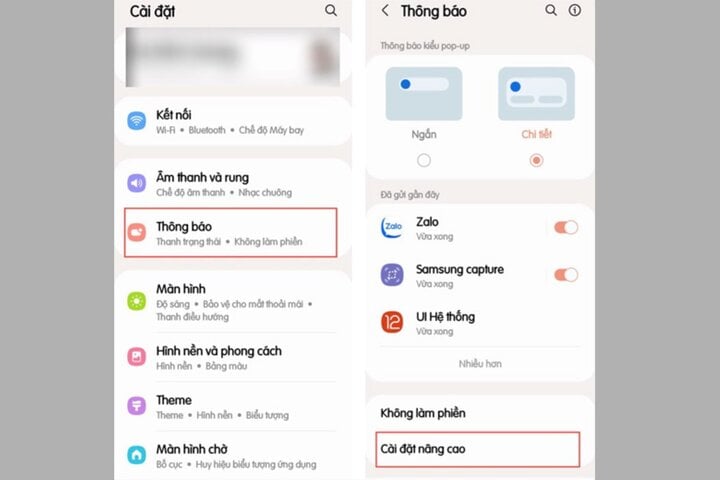
Abra as Configurações > Clique em Notificações > Acesse as Configurações avançadas
Passo 2: Aqui, selecione Registro de Notificações > Em seguida, selecione o aplicativo Messenger para revisar o conteúdo da mensagem visualizada anteriormente e pronto.
3. Veja as mensagens recuperadas no Messenger usando o Xiaomi.
Para visualizar mensagens retroativas no Messenger em celulares Xiaomi, utilizamos o recurso Registro de Notificações. No entanto, esse recurso não está integrado em alguns dispositivos. Nesse caso, seguimos os seguintes passos para visualizar as mensagens retroativas:
Passo 1: Os usuários acessam o CH Play > Pesquisam e baixam o aplicativo MIUI Downloader.
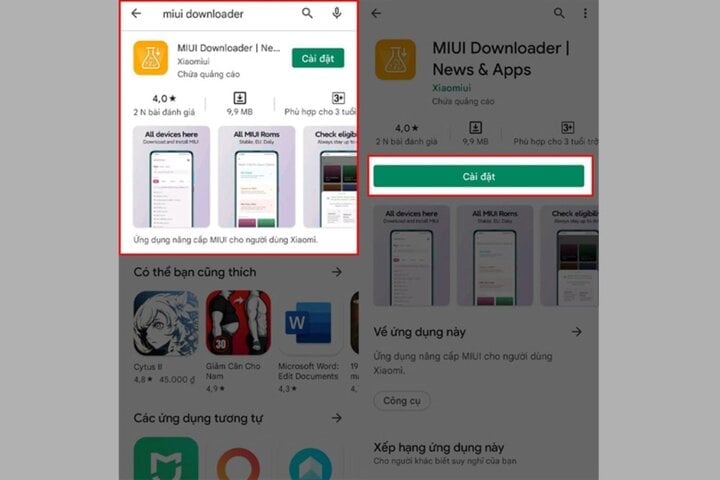
Aplicativo MIUI Downloader.
Passo 2: Após baixar o aplicativo, abra-o. Na seção de funções, clique em "Ocultar recursos" para ver os recursos que seu dispositivo não possui > selecione "Notificações adaptáveis" para acessar a seção de notificações avançadas.
Passo 3: Aqui você acessa a seção Registro de Notificações para revisar as mensagens recuperadas. Observe que você precisa ativar a opção Usar registro de notificações primeiro.
4. Como visualizar mensagens recuperadas no Messenger usando o OPPO
Assim como nos celulares Samsung, visualizar mensagens recuperadas em telefones OPPO é bastante fácil, pois eles possuem um recurso integrado. Os passos são os seguintes:
Passo 1: Acesse Configurações > Clique em Notificações e barra de status > Acesse Gerenciamento de notificações.
Passo 2: Clique em Histórico de notificações > Ative a barra de ativação do Histórico de notificações.
Passo 3: Por fim, consulte a seção Histórico de Notificações para ler as mensagens do Messenger que foram recuperadas.
5. Visualize as mensagens recuperadas no Messenger usando um PC ou laptop.
Para visualizar mensagens recuperadas no PC ou laptop, utilize o aplicativo Histórico de Mensagens.
Passo 1: Primeiro, baixe o aplicativo acessando este link:
https://www.mediafire.com/file/ov8iobdwwr02i51/History_Remove_Messages.rar/file?utm_source=j2team&utm_medium=url_shortener
Passo 2: Em seguida, acesse Extensões do Chrome > Ative o Modo de desenvolvedor.
Passo 3: Em seguida, selecione “Carregar descompactado” > “Remover mensagens do histórico” > Copie o ID da extensão.
Passo 4: Depois de extrair o arquivo "History Remove Messages", selecione o arquivo util.js > Clique em "editar" > Cole o ID copiado acima no local indicado na ilustração > Pressione Ctrl + S para salvar.
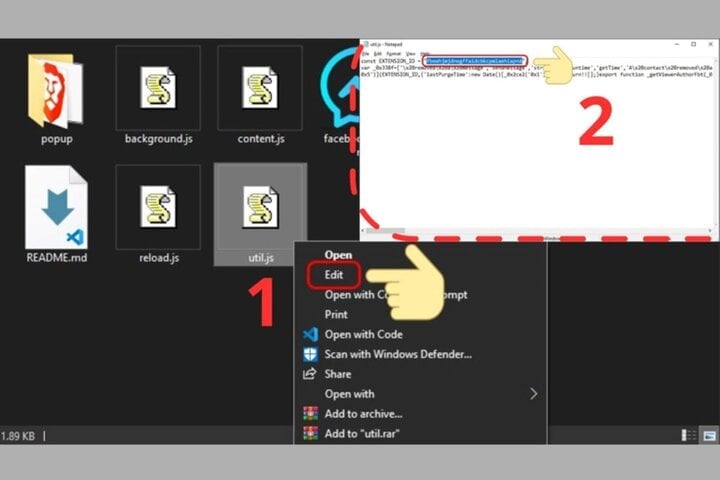
Cole o ID copiado acima no local indicado na ilustração.
Passo 5: Em seguida, volte para a extensão do Chrome > Clique no ícone de atualização para atualizar a extensão "Remover Histórico de Mensagens". Por fim, basta acessar o Messenger pelo navegador do seu computador > Clique no ícone da extensão instalada para visualizar todo o histórico de mensagens excluídas no aplicativo Messenger.
Acima, você encontra instruções sobre como visualizar mensagens apagadas no Messenger. Espero que essa informação seja útil.
Templo Trung
Fonte





![[Foto] Desfile para celebrar o 50º aniversário do Dia Nacional do Laos](/_next/image?url=https%3A%2F%2Fvphoto.vietnam.vn%2Fthumb%2F1200x675%2Fvietnam%2Fresource%2FIMAGE%2F2025%2F12%2F02%2F1764691918289_ndo_br_0-jpg.webp&w=3840&q=75)




























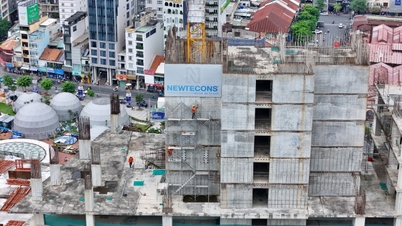
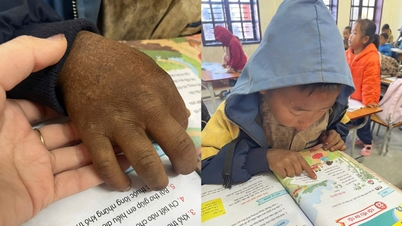
![[Foto] Adorando a estátua de Tuyet Son - um tesouro de quase 400 anos no Pagode Keo](/_next/image?url=https%3A%2F%2Fvphoto.vietnam.vn%2Fthumb%2F1200x675%2Fvietnam%2Fresource%2FIMAGE%2F2025%2F12%2F02%2F1764679323086_ndo_br_tempimageomw0hi-4884-jpg.webp&w=3840&q=75)








































































Comentário (0)